win10关闭占用端口应用的操作方法 win10怎么关闭端口占用
更新时间:2023-11-24 13:45:45作者:zheng
有些用户想要在win10电脑上将占用端口的应用程序关闭,解除端口的占用状态,今天小编就给大家带来win10关闭占用端口应用的操作方法,如果你刚好遇到这个问题,跟着小编一起来操作吧。
方法如下:
1、win+R打开输入cmd回车,打开cmd窗口,如图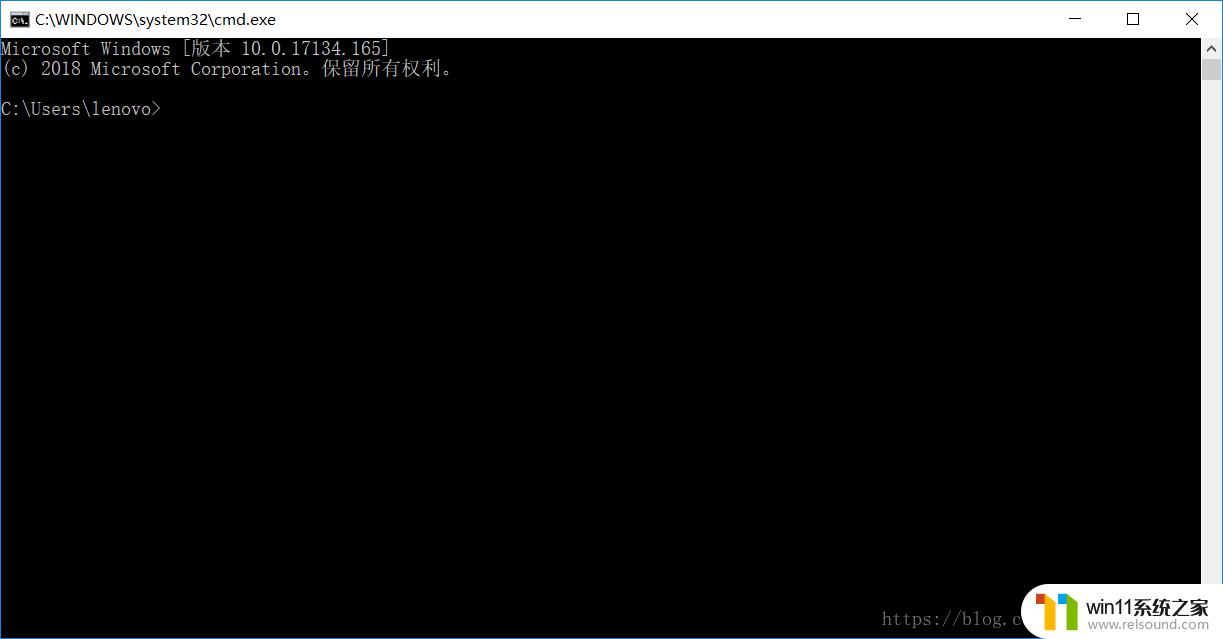
2,netstat -ano列出所有端口的情况,找到被占用的端口(如果知道是哪个端口被占用了,可以省略这一步),如图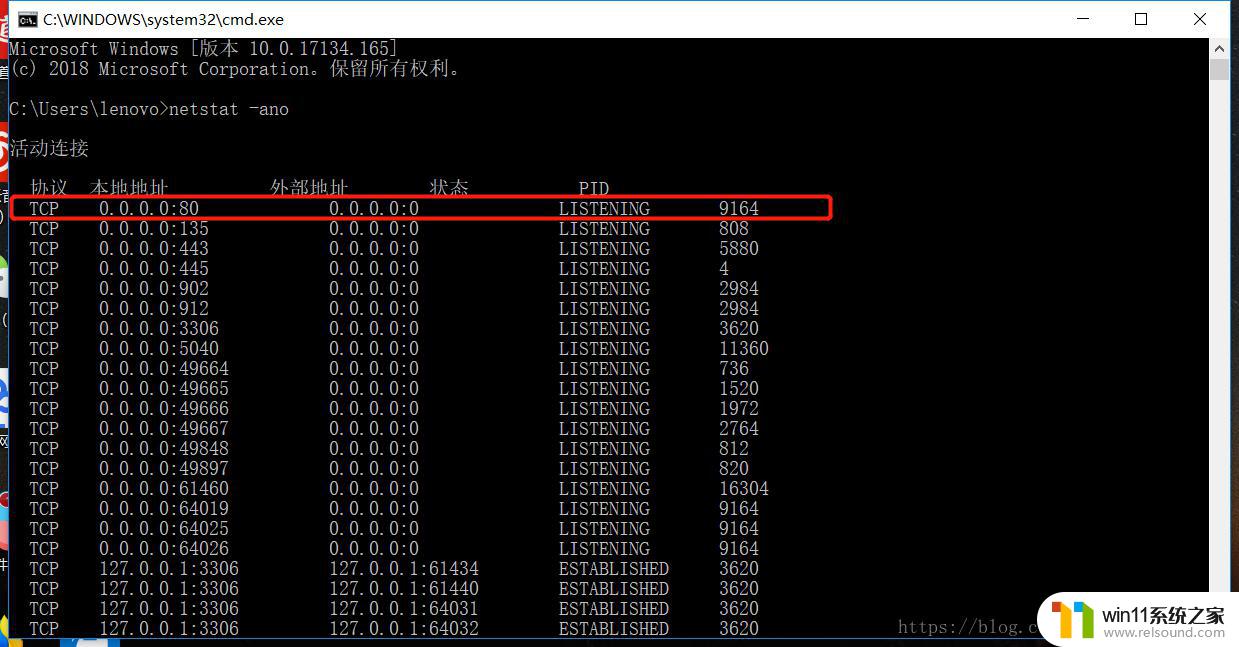
3、输入命令netstat -aon|findstr "80" 找对应的PID
4、输入命令tasklist|findstr "9164" 查找具体的占用进程
6、结束进程,使用:taskkill /f /t /im java.exe这样,占用的80端口就被释放了。
以上就是win10关闭占用端口应用的操作方法的全部内容,还有不清楚的用户就可以参考一下小编的步骤进行操作,希望能够对大家有所帮助。
win10关闭占用端口应用的操作方法 win10怎么关闭端口占用相关教程
- win10关闭工作区的方法 win10工作区怎么关
- win10查看系统开放端口的方法 win10系统开发端口如何查看
- win10关闭启动项的方法 win10如何关闭启动项
- win10打开应用弹出商店怎么办 win10打开应用总是会弹出商店处理方法
- win10操作中心怎么打开 win10打开操作中心的方法
- win10此威胁或应用已被允许,将来不会修正
- windows10怎么定时自动关机 windows10设置自动定时关机方法
- 引用账号当前已锁定,且可能无法登录win10怎么解决
- win10窗口显示不完整
- win10卸载王码输入法的方法 win10怎么卸载王码输入法
- win10不安全连接怎么设置为安全
- win10怎么以兼容模式运行程序
- win10没有wlan连接选项
- 怎么检查win10是不是企业版
- win10怎么才能将浏览过的记录不自动保存
- win10无法打开gpedit.msc
win10系统教程推荐